В этом окне вы можете настроить реакцию Dr.Web KATANA на действия сторонних приложений, которые могут привести к заражению станции, и выбрать уровень защиты от эксплойтов.
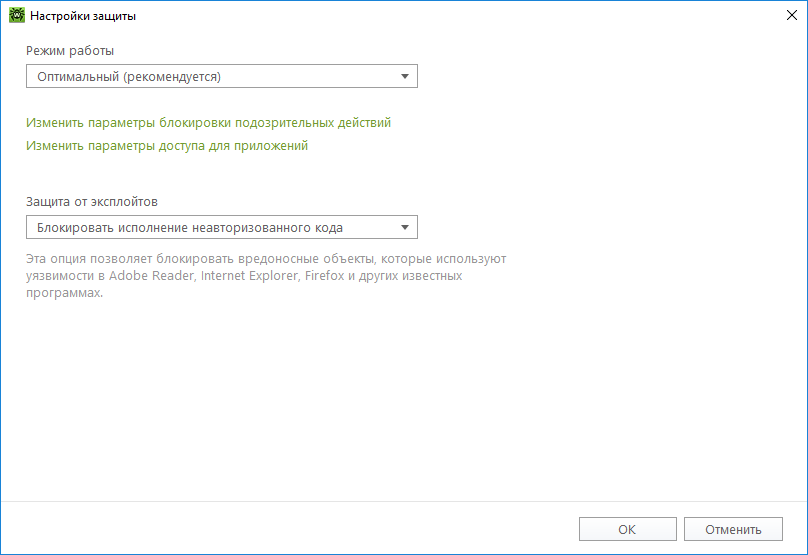
Рисунок 2. Настройки защиты
При этом вы можете задать отдельный режим защиты для конкретных приложений и общий режим, настройки которого будут применяться ко всем остальным процессам.
Для задания общего режима превентивной защиты, выберите его в списке Режим работы или нажмите опцию Изменить параметры блокировки подозрительных действий. В последнем случае откроется окно, где вы сможете подробнее ознакомиться с настройками для каждого из режимов или изменить их. Все изменения в настройках сохраняются в режиме работы Пользовательский. В этом окне вы также можете создать новый профиль для сохранения нужных настроек.
Уровень превентивной защиты
В режиме работы Оптимальный, установленном по умолчанию, Dr.Web запрещает автоматическое изменение системных объектов, модификация которых однозначно свидетельствуют о попытке вредоносного воздействия на операционную систему. Также запрещается низкоуровневый доступ к диску и модификация файла HOSTS.
При повышенной опасности заражения вы можете повысить уровень защиты, выбрав режим работы Средний. В этом режиме дополнительно запрещается доступ к тем критическим объектам, которые могут потенциально использоваться вредоносными программами.
В данном режиме защиты возможны конфликты совместимости со сторонним программным обеспечением, использующим защищаемые ветки реестра. |
При необходимости полного контроля за доступом к критическим объектам Windows вы можете поднять уровень защиты, выбрав Параноидальный режим. В данном случае вам также будет доступен интерактивный контроль за загрузкой драйверов и автоматическим запуском программ.
В режиме работы Пользовательский вы можете выбрать уровни защиты для каждого объекта по своему усмотрению.
Защищаемый объект |
Описание |
|---|---|
Целостность запущенных приложений |
Эта настройка позволяет отслеживать процессы, которые внедряются в запущенные приложения, что является угрозой безопасности компьютера. |
Целостность файлов пользователей |
Эта настройка позволяет отслеживать процессы, которые модифицируют пользовательские файлы по известному алгоритму, свидетельствующему о том, что такие процессы являются угрозой безопасности компьютера. |
Файл HOSTS |
Файл HOSTS используется операционной системой для упрощения доступа к сети Интернет. Изменения этого файла могут быть результатом работы вируса или другой вредоносной программы. |
Низкоуровневый доступ к диску |
Эта настройка позволяет запрещать приложениям запись на жесткий диск посекторно, не обращаясь к файловой системе. |
Загрузка драйверов |
Эта настройка позволяет запрещать приложениям загрузку новых или неизвестных драйверов. |
Критические области Windows |
Прочие настройки позволяют защищать от модификации ветки реестра (как в системном профиле, так и в профилях всех пользователей). Доступ к Image File Execution Options: •Software\Microsoft\Windows NT\CurrentVersion\Image File Execution Options Доступ к User Drivers: •Software\Microsoft\Windows NT\CurrentVersion\Drivers32 •Software\Microsoft\Windows NT\CurrentVersion\Userinstallable.drivers Параметры оболочки Winlogon: •Software\Microsoft\Windows NT\CurrentVersion\Winlogon, Userinit, Shell, UIHost, System, Taskman, GinaDLL Нотификаторы Winlogon: •Software\Microsoft\Windows NT\CurrentVersion\Winlogon\Notify Автозапуск оболочки Windows: •Software\Microsoft\Windows NT\CurrentVersion\Windows, AppInit_DLLs, LoadAppInit_DLLs, Load, Run, IconServiceLib Ассоциации исполняемых файлов: •Software\Classes\.exe, .pif, .com, .bat, .cmd, .scr, .lnk (ключи) •Software\Classes\exefile, piffile, comfile, batfile, cmdfile, scrfile, lnkfile (ключи) Политики ограничения запуска программ (SRP): •Software\Policies\Microsoft\Windows\Safer Плагины Internet Explorer (BHO): •Software\Microsoft\Windows\CurrentVersion\Explorer\Browser Helper Objects Автозапуск программ: •Software\Microsoft\Windows\CurrentVersion\Run •Software\Microsoft\Windows\CurrentVersion\RunOnce •Software\Microsoft\Windows\CurrentVersion\RunOnceEx •Software\Microsoft\Windows\CurrentVersion\RunOnce\Setup •Software\Microsoft\Windows\CurrentVersion\RunOnceEx\Setup •Software\Microsoft\Windows\CurrentVersion\RunServices •Software\Microsoft\Windows\CurrentVersion\RunServicesOnce Автозапуск политик: •Software\Microsoft\Windows\CurrentVersion\Policies\Explorer\Run Конфигурация безопасного режима: •SYSTEM\ControlSetXXX\Control\SafeBoot\Minimal •SYSTEM\ControlSetXXX\Control\SafeBoot\Network Параметры Session Manager: •System\ControlSetXXX\Control\Session Manager\SubSystems, Windows Системные службы: •System\CurrentControlXXX\Services |
Если при установке важных обновлений от Microsoft или при установке и работе программ (в том числе программ дефрагментации) возникают проблемы, временно отключите превентивную защиту. |
Защита от эксплойтов
Эта опция позволяет блокировать вредоносные объекты, которые используют уязвимости в популярных приложениях. В соответствующем выпадающем списке выберите подходящий уровень защиты от эксплойтов.
Уровень защиты |
Описание |
Блокировать исполнение неавторизованного кода |
Попытка вредоносного объекта использовать уязвимости в программном обеспечении для получения доступа к критическим областям операционной системы будет автоматически заблокирована. |
Интерактивный режим |
При попытке вредоносного объекта использовать уязвимости в программном обеспечении для получения доступа к критическим областям операционной системы, Dr.Web выведет соответствующее сообщение. Ознакомьтесь с информацией и выберите нужное действие. |
Разрешать исполнение неавторизованного кода |
Попытка вредоносного объекта использовать уязвимости в программном обеспечении для получения доступа к критическим областям операционной системы будет автоматически разрешена. |